可变数据打印软件如何用“生成矩阵”工具整版排版循环流水号(二)
上一篇文章我们讲了中琅可变数据打印软件中整版排版循环流水号的部分做法,今天我们来讲一下接下来的做法以及如何一键批量输出PDF文档。
1. 打开可变数据打印软件,在软件中打开上一篇文章中制作的“循环流水号”标签文件。
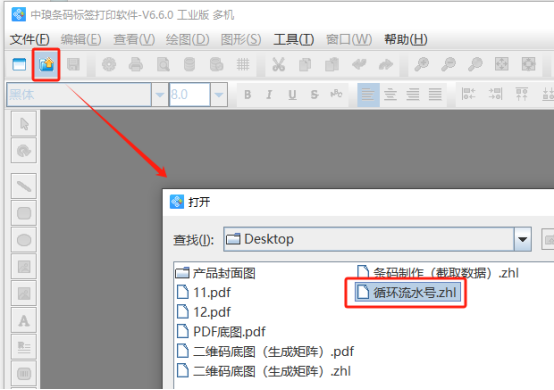
2. 同时选中标签上的四个内容,点击软件顶部工具栏中的“生成矩阵”工具,在打开的窗口中,设置矩阵行列数为3行1列,垂直偏移量为48mm,数据位置递增设置为“10”。
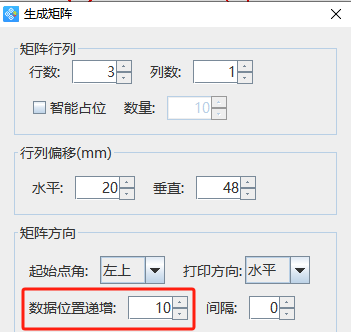
数据位置递增改变的是流水号数据源中的起始值,假设流水号数据源中的“起始”值为1,数据位置递增设置为10,那么用生成矩阵生成之后的第二个内容,起始值就是11,第三个内容起始值为21……。
3. 同时选中标签上的12个内容,点击点击软件顶部工具栏中的“生成矩阵”工具,在打开的窗口中,设置矩阵行列数为1行10列,水平偏移量为22mm,数据位置递增设置为“1”。
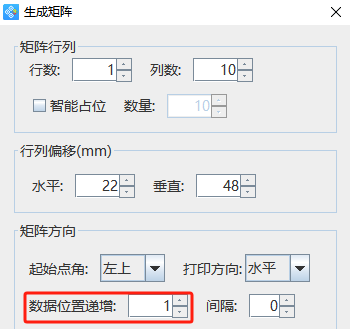
4. 点击软件顶部的“打印”按钮,在打开的窗口中设置数据量(标签总个数)为500,开始页码为1,点击结束页码后面的尾页,然后点击下面的“预览”按钮,翻页查看批量生成的流水号,预览无误就可以输出PDF文档了。
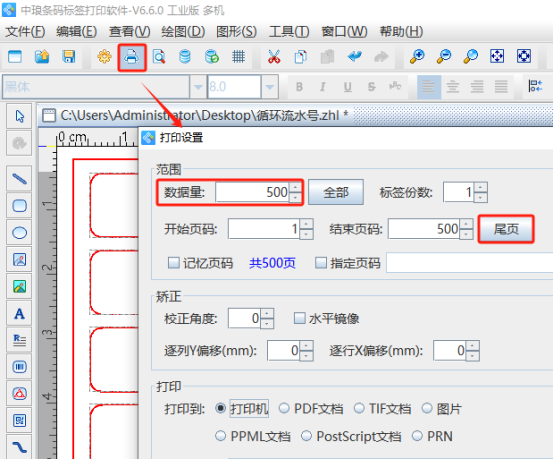
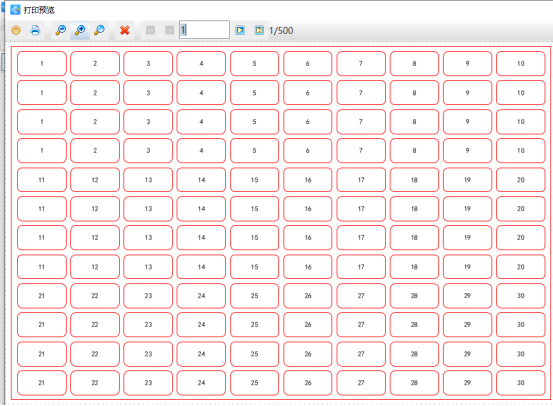
5. 输出PDF文档 在打印设置窗口中,将打印机切换到“PDF文档”,点击保存路径后面的“浏览”按钮,设置文件保存位置和文件名称,点击下面的“打印”按钮,就可以批量输出PDF文档了。

以上就是中琅可变数据打印软件中用“生成矩阵”工具整版排版循环流水号的操作步骤,其实只要理解了可变数据数据源中的“间隔”和生成矩阵工具中的“数据位置递增”参数代表的含义,那么制作起来就非常简单了。



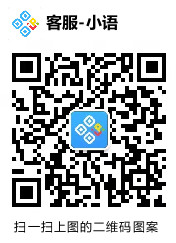


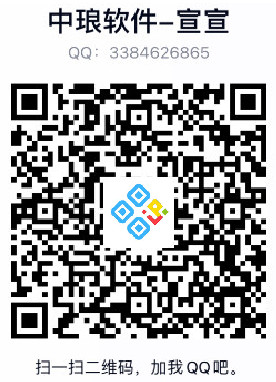
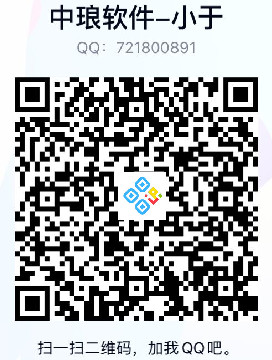
共有0条评论 网友评论
暂无评论,快来抢沙发吧!